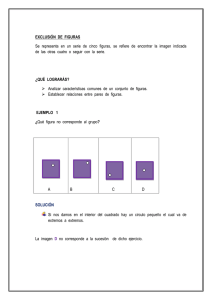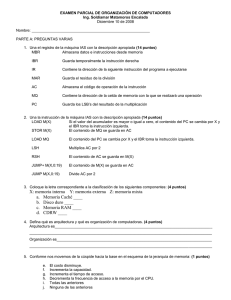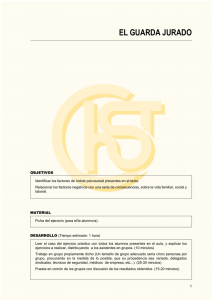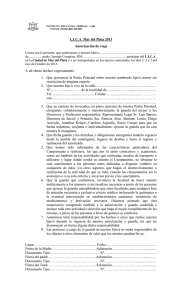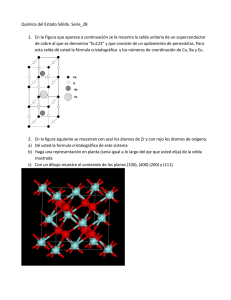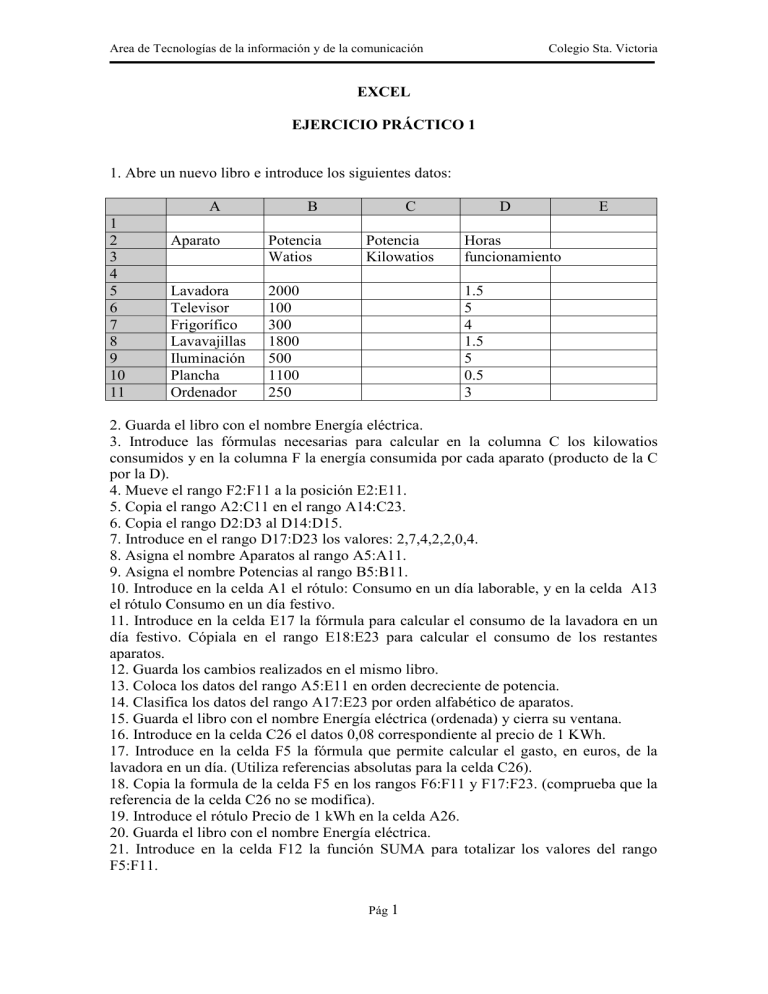
Area de Tecnologías de la información y de la comunicación Colegio Sta. Victoria EXCEL EJERCICIO PRÁCTICO 1 1. Abre un nuevo libro e introduce los siguientes datos: 1 2 3 4 5 6 7 8 9 10 11 A B Aparato Potencia Watios Lavadora Televisor Frigorífico Lavavajillas Iluminación Plancha Ordenador 2000 100 300 1800 500 1100 250 C Potencia Kilowatios D E Horas funcionamiento 1.5 5 4 1.5 5 0.5 3 2. Guarda el libro con el nombre Energía eléctrica. 3. Introduce las fórmulas necesarias para calcular en la columna C los kilowatios consumidos y en la columna F la energía consumida por cada aparato (producto de la C por la D). 4. Mueve el rango F2:F11 a la posición E2:E11. 5. Copia el rango A2:C11 en el rango A14:C23. 6. Copia el rango D2:D3 al D14:D15. 7. Introduce en el rango D17:D23 los valores: 2,7,4,2,2,0,4. 8. Asigna el nombre Aparatos al rango A5:A11. 9. Asigna el nombre Potencias al rango B5:B11. 10. Introduce en la celda A1 el rótulo: Consumo en un día laborable, y en la celda A13 el rótulo Consumo en un día festivo. 11. Introduce en la celda E17 la fórmula para calcular el consumo de la lavadora en un día festivo. Cópiala en el rango E18:E23 para calcular el consumo de los restantes aparatos. 12. Guarda los cambios realizados en el mismo libro. 13. Coloca los datos del rango A5:E11 en orden decreciente de potencia. 14. Clasifica los datos del rango A17:E23 por orden alfabético de aparatos. 15. Guarda el libro con el nombre Energía eléctrica (ordenada) y cierra su ventana. 16. Introduce en la celda C26 el datos 0,08 correspondiente al precio de 1 KWh. 17. Introduce en la celda F5 la fórmula que permite calcular el gasto, en euros, de la lavadora en un día. (Utiliza referencias absolutas para la celda C26). 18. Copia la formula de la celda F5 en los rangos F6:F11 y F17:F23. (comprueba que la referencia de la celda C26 no se modifica). 19. Introduce el rótulo Precio de 1 kWh en la celda A26. 20. Guarda el libro con el nombre Energía eléctrica. 21. Introduce en la celda F12 la función SUMA para totalizar los valores del rango F5:F11. Pág 1 Area de Tecnologías de la información y de la comunicación Colegio Sta. Victoria 22.Utiliza el botón autosuma de la barra de herramientas para calcular el total de valores del rango F17:F23. 23. Guarda el libro con los cambios realizados. 24.Inserta en el mismo libro una fila en la posición 1 y otra en la 14. 25.Usando el mismo libro anterior realiza los pasos necesarios para calcular el consumo mensual, considerando 22 días laborables y 8 festivos. Colócalo en la casilla F27. 26. Realiza la unión de las celdas desde la A27 a la E27 combinándolas. 27. Crea en una hoja independiente, un gráfico de barras que represente el gasto de cada electrodoméstico en un día laborable y en un día festivo. 28. Guarda el libro con los cambios efectuados. 29. Modifica el gráfico anterior cambiando: Fuente y tamaño de todos los rótulos, orientación de los mismos y del título del gráfico. 30. Guarda las modificaciones realizadas sobre este libro. 31. Abre un nuevo libro y escribe los siguientes datos. A 1 2 3 4 5 6 7 8 9 B C D DESTINOS PREFERIDOS POR LOS VIAJEROS EUROPA ASIA AFRICA AMÉRICA OCEANIA 234423 34567 56234 124897 2975 10 11 32. Representa los datos en un gráfico de sectores en 3D. 33. Guarda el libro con el nombre Destinos de los viajeros. 34. Modifica ahora el gráfico de forma que aparezca el rótulo y el porcentaje en cada uno de los sectores del gráfico. Introduce un título para el gráfico y guarda los cambios realizados. Pág 2 Area de Tecnologías de la información y de la comunicación Colegio Sta. Victoria EXCEL EJERCICIO PRÁCTICO 2 1. Abre un nuevo libro e introduce los datos que muestra la siguiente tabla: A 1 2 3 4 5 6 7 8 9 10 11 12 13 B C D E F G ALMACENES “AHORRAPLUS” Ventas en cada sección Enero Febrero Marzo Abril Mayo Junio Ana Esteban Villacastin Juan López Montesinos Libreria 255 260 235.5 245.66 275.10 302.50 Librería 268.20 225.9 201.5 311.9 278 264.8 Sonido 185.25 206.50 127.30 208.80 200 194.24 Sonido 205 194.3 287.8 191.1 245.28 278.20 2. Introduce en las celdas de las columnas D y G, las funciones adecuadas para calcular la venta mensual de cada vendedor. Guarda el libro con el nombre Ventas. 3. Abre el libro Energía eléctrica; desactiva la visualización de la cuadricula y comprueba que se consigue al variar el zoom. Finalmente, deja activo el valor 100 %. 4. Cierra el libro anterior y abre el libro Ventas. 5. Copia los datos de A7:G12 en A13:G18; posteriormente, modifica los datos de las celdas A13:A18 para introducir los meses del segundo semestre. Cierra guardando previamente el libro modificado. 6. Abre un libro nuevo y rellena el rango A3:A22 con los veinte primeros números impares. Obtén en el rango C3:C13, una progresión aritmética de valor inicial 100 y final 50. Guarda el libro con el nombre series. 7. Crea y rellena utilizando referencias mixtas, la tabla de multiplicar de la siguiente figura. Aplica al rango de datos alguno de los autoformatos ofrecidos por el programa; guarda el libro con el nombre Tabla de multiplicar y cierralo. A B C D E F G H I J 1 2 1 2 3 4 5 6 7 8 9 10 3 1 2 3 4 5 6 7 8 9 10 4 2 4 6 8 10 12 14 16 18 20 5 3 6 9 12 15 18 21 6 4 8 12 16 20 24 7 5 10 15 20 25 8 6 9 7 10 8 11 9 12 10 Pág 3 Area de Tecnologías de la información y de la comunicación Colegio Sta. Victoria 8.-Abre el libro Ventas ; nombra el rango D7:D18 como ANA y el rango G7:G18 con el nombre JUAN. Calcula mediante las funciones adecuadas la venta total anual de cada vendedor, la venta mensual media de cada uno, la venta mensual máxima y mínima. Recuerda que tienes nombrados los rangos correspondientes a las ventas mensuales de cada vendedor, por lo que podrás utilizar su nombre como argumento de las funciones. 9.-Crea en una hoja nueva un gráfico de barras para representar las ventas de Ana en librería y sonido. Crea otro gráfico similar para representar las ventas de Juan . Guarda las modificaciones realizadas en el libro Ventas. 10.-Prepara un libro que te permita hallar el valor absoluto , la parte entera y el valor aproximado (con dos cifras decimales) de cualquier número que se introduzca en la celda A2. Guarda el libro con el nombre Aritmética. 11.-Abre un libro nuevo e introduce algunos números en el rango A1:A10; posteriormente, utiliza las funciones estadísticas necesarias para calcular el número de datos introducidos en dicho rango, así como los valores medios, máximo, mínimo. Guarda el libro con le nombre Estadística. 12.-Calcula la mensualidad de un credito de 50.000 euros, a un interés del 6,5 % anual, durante diez años. 13.-Abre un nuevo libro e introduce en el rango A3:A53, valores para la variable independiente X entre –2 y 3; calcula, en el rango B3:B53, el valor de la función y = x2+x+1 para los distintos valores de X, y finalmente crea el gráfico XY con los datos del rango A3:B53 14.- En el mismo libro anterior realiza la representación de las funciones seno y coseno. Procediendo de la misma forma que lo has hecho en el ejercicio anterior. 15.- Calcula el tiempo que tardarías en pagar un préstamo realizado al 2.96 %, de 180.000 euros, y cuyas amortizaciones se realizan de forma cuatrimestral, pagando 3600 euros. Pág 4